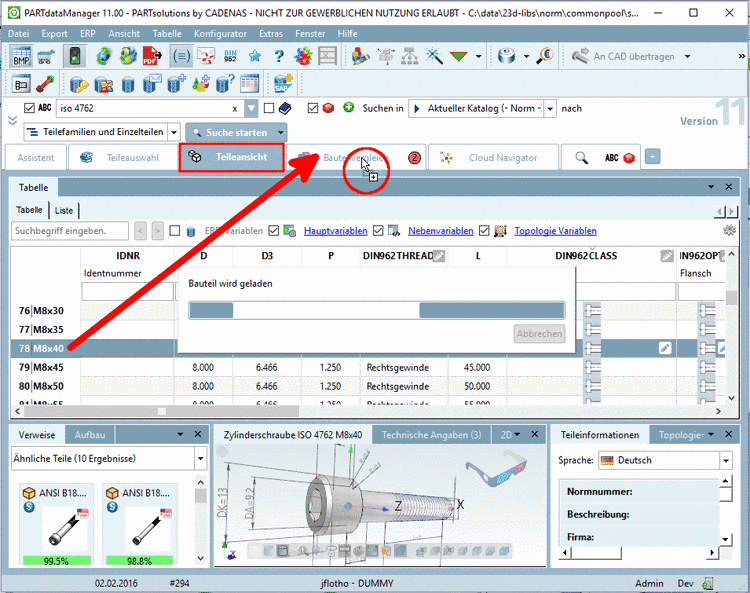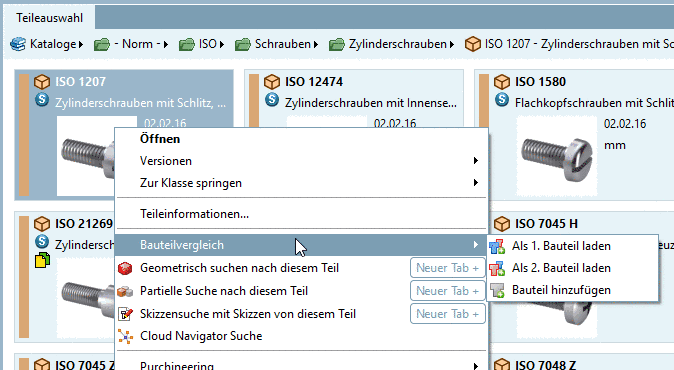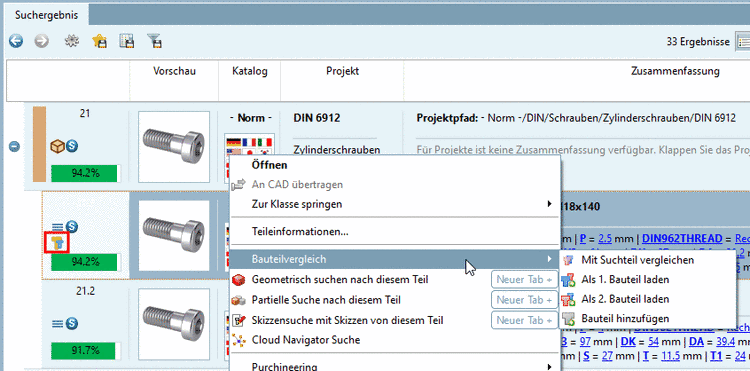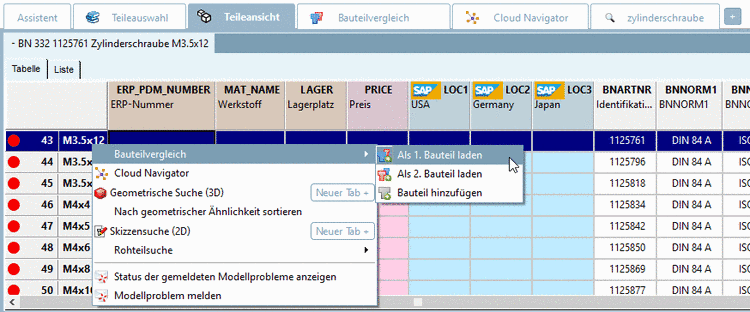Manual
Login
Our 3D CAD supplier models have been moved to 3Dfindit.com, the new visual search engine for 3D CAD, CAE & BIM models.
You can log in there with your existing account of this site.
The content remains free of charge.

Top Links
Manual
Im Folgenden sehen Sie verschiedene Möglichkeiten, den Bauteilvergleich aufzurufen bzw. Teile in den Bauteilvergleich zu übernehmen:
-
Sie können Bauteile per Drag & Drop in den Bauteilvergleich übernehmen:
Selektieren Sie einfach das gewünschte Teil bzw. die gewünschte Tabellenzeile und ziehen Sie den Cursor mit gehaltener Maustaste über den Reiter Bauteilvergleich.
-> Sobald Sie über dem Reiter sind, ändert sich das Cursorsymbol
 und das Bauteil wird im Bauteilvergleich
geladen.
und das Bauteil wird im Bauteilvergleich
geladen.Wenn Sie die Maustaste über dem Reiter Bauteilvergleich innerhalb einer Sekunde wieder loslassen wird das Bauteil zwar übernommen, es erfolgt aber kein Umschalten in den Bauteilvergleich, sodass Sie beispielsweise weitere Teile auswählen können.
Wenn Sie länger als eine Sekunde über dem Reiter Bauteilvergleich bleiben, erfolgt ein Umschalten in den Bauteilvergleich. Wenn Sie die Maustaste jetzt loslassen, wird das Bauteil in den Bauteilvergleich übernommen.
-
Sie können Bauteile per Kontextmenübefehl in den Bauteilvergleich übernehmen.
Sie finden die entsprechenden Kontextmenübefehle sowohl in der Standardsuche wie auch in der Cloud Map Suche.
Sie finden die entsprechenden Kontextmenübefehle in allen Darstellungsmodi:
-
Bauteil laden in Standardsuche, im Details-Modus
 per Kontextmenübefehl
per Kontextmenübefehl -
Bauteil laden aus Teileansicht -> Tabelle per Kontextmenübefehl
-
Bauteil laden aus Teileansicht -> 3D-Ansicht per Kontextmenübefehl
-
Auf der Registerseite Suchergebnisse, im Details Modus werden Schaltflächen eingeblendet, wenn Sie die Maus über Zeilen führen.
Die Anzahl der angezeigten Schaltflächen ist kontextabhängig.